Odpravljanje težav z integracijo aplikacije SharePoint
V tej temi je pojasnjeno razreševanje pogostih težav, do katerih lahko pride pri upravljanju dokumentov v aplikaciji SharePoint.
Manjkajoči gumb »Dokumenti« – preverite in popravite
Če v entitetah, kot je račun, manjka gumb Dokumenti, za obnovitev uporabite naslednje korake.
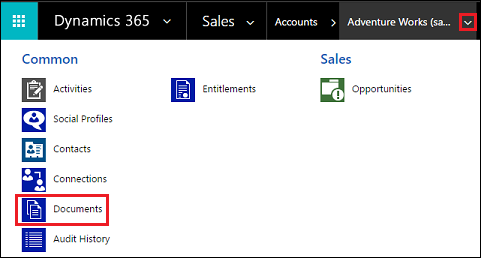
Preverite, ali imate varnostno vlogo skrbnika sistema ali enakovredno dovoljenje. Preverjanje varnostne vloge: a. Upoštevajte korake v razdelku Ogled uporabniškega profila. b. Nimate pravih dovoljenj? Obrnite se na sistemskega skrbnika.
Popravite manjkajoči gumb Dokumenti. Sledite tem navodilom:
- Določite entiteto, v kateri mora biti vidna povezava do dokumentov (npr. račun, stik, priložnost itd.).
- Odprite možnost Nastavitve>Nastavitve upravljanja dokumentov.
- Poskrbite, da so entitete, za katere želite, da imajo povezavo do dokumentov (izbrane v 1. koraku) izbrane ter da je določen veljaven URL za aplikacijo SharePoint.
- Dokončajte čarovnika.
- Preverite, ali se gumb Dokumenti prikaže.
Če želite več informacij, glejte razdelek Omogočanje upravljanja dokumentov SharePoint za določene entitete.
Napačno oblikovan FetchXML ali LayoutXML - preverite in popravite
Nepravilno oblikovan FetchXML ali LayoutXML lahko povzroči katero koli od naslednjih težav:
- Povezana mreža dokumentov manjka
- Map si ni mogoče ogledati
- Dokumentov v mapah si ni mogoče ogledati
- Dokument se ne briše
- Sporočilo o napaki – »Zahtevani parameter je ničen ali ni določen: url« pri odpiranju zavihka dokumentov
- Sporočilo o napaki – "System.NullReferenceException" pri nalaganju dokumenta
- Dokument se nalaga, namesto da bi se odprl na novem zavihku
Vzrokov za napačno oblikovanje FetchXML ali LayoutXML je lahko veliko. Najpogostejši razlog je prilagajanje pogleda entitete/mreže, dodajanje/odstranjevanje stolpcev in druga podobna prilagajanja.
Če sta FetchXML ali LayoutXML napačno oblikovana, uporabite naslednje za obnovitev.
Preverite, ali imate varnostno vlogo skrbnika sistema ali enakovredno dovoljenje. Preverjanje varnostne vloge:
- Upoštevajte korake v razdelku Ogled uporabniškega profila.
- Nimate pravih dovoljenj? Obrnite se na sistemskega skrbnika.
V spletni aplikaciji pojdite na Nastavitve (
 ) >Napredne nastavitve, pojdite na Nastavitve>Prilagoditve>Rešitve.
) >Napredne nastavitve, pojdite na Nastavitve>Prilagoditve>Rešitve.Ustvarite rešitev (imenovano SharePointDocumentSolution). Za več informacij glejte Ustvarjanje rešitve.
Izberite Entitete > Dodajanje obstoječe entitete > Entiteta > poiščite ter dodajte entiteto Dokument SharePoint (izberite vsa polja, obrazce, poglede).
Izberite Shrani in Zapri.
Objavite vse prilagoditve.
Izberite ustvarjeno rešitev (SharePointDocumentSolution).
Rešitev izvozite in izberite vrsto paketa »Neupravljano«. Datoteka SharePointDocumentSolution.zip se bo prenesla.
Iz organizacije izbrišite rešitev, ki je bila ustvarjena v 3. koraku.
Izvlecite datoteko zip z izvoženo rešitvijo (preneseno datoteko iz 8. koraka).
V mapi z vsebino rešitve poiščite in odprite datoteko Solution.xml.
Spremenite spodnjo vrednost v datoteki Solution.xml in jo shranite.
Od<Managed>0</Managed>do<Managed>1</Managed>.V mapi z vsebino rešitve poiščite in odprite datoteko customization.xml.
Poiščite element
<SavedQuery>, kjer je atribut savedqueryid enak »0016f9f3-41cc-4276-9d11-04308d15858d«.Če poizvedbe na najdete z ID-jem, določenim v prejšnjem koraku, pojdite na 19. korak. Če pa je element
<SavedQuery>, najden v 14. koraku, podoben<SavedQuery unmodified="1">, odstranite atribut unmodified="n".Poiščite layoutxml povezane mreže dokumentov (iščite povezana mreža dokumentov).

Uvedite spodaj navedene spremembe za razdelek layoutxml:
<layoutxml> <grid name="sharepointdocument" object="9507" jump="fullname" select="1" icon="0" preview="1"> <row name="sharepointdocument" id="sharepointdocumentid"> <cell name="fullname" width="300" imageproviderfunctionname="DocumentManagement.FileTypeIcon.loadSharePointFileTypeIcon" imageproviderwebresource="$webresource:SharePoint_main_system_library.js" /> <cell name="modified" width="150" /> <cell name="sharepointmodifiedby" width="150" /> <cell name="locationname" width="150" /> <cell name="relativelocation" width="200" /> <cell name="servicetype" width="90" /> <cell name="documentid" ishidden="1" /> <cell name="title" ishidden="1" /> <cell name="author" ishidden="1" /> <cell name="sharepointcreatedon" ishidden="1" /> <cell name="sharepointdocumentid" ishidden="1" /> <cell name="filetype" ishidden="1" /> <cell name="readurl" ishidden="1" /> <cell name="editurl" ishidden="1" /> <cell name="ischeckedout" ishidden="1" /> <cell name="absoluteurl" ishidden="1" /> <cell name="locationid" ishidden="1" /> <cell name="iconclassname" ishidden="1" /> </row> </grid> </layoutxml>Pomembno
Vsi atributi, konfigurirani pri postavitvi XML, zahtevajo, da so njihovi ustrezni atributi prisotni v jeziku Fetch XML. Če bo uporabljena napačna konfiguracija, bo mreža javila napako.
Naredite spremembe za razdelek FetchXml, kot so navedene spodaj:
<fetch distinct="false" mapping="logical"> <entity name="sharepointdocument"> <attribute name="documentid" /> <attribute name="fullname" /> <attribute name="relativelocation" /> <attribute name="sharepointcreatedon" /> <attribute name="ischeckedout" /> <attribute name="filetype" /> <attribute name="modified" /> <attribute name="sharepointmodifiedby" /> <attribute name="servicetype" /> <attribute name="absoluteurl" /> <attribute name="title" /> <attribute name="author" /> <attribute name="sharepointdocumentid" /> <attribute name="readurl" /> <attribute name="editurl" /> <attribute name="locationid" /> <attribute name="iconclassname" /> <attribute name="locationname" /> <order attribute="relativelocation" descending="false" /> <filter> <condition attribute="isrecursivefetch" operator="eq" value="0" /> </filter> </entity> </fetch>Na podoben način poiščite element
<SavedQuery>, kjer je atribut savedqueryid enak »a5b008ac-07d9-4554-8509-2c05767bff51«.Če poizvedbe na najdete z ID-jem, določenim v prejšnjem koraku, pojdite na 24. korak. Če pa je element
<SavedQuery>, najden v 19. koraku, podoben<SavedQuery unmodified="1">, odstranite atribut unmodified="n".Poiščite layoutxml za vse dokumente SharePoint (poiščite možnost Vsi dokumenti SharePoint).

Uvedite spodaj navedene spremembe za razdelek layoutxml:
<layoutxml> <grid name="sharepointdocument" jump="fullname" select="1" icon="0" preview="1"> <row name="sharepointdocument" id="sharepointdocumentid"> <cell name="fullname" width="300" imageproviderfunctionname="DocumentManagement.FileTypeIcon.loadSharePointFileTypeIcon" imageproviderwebresource="$webresource:SharePoint_main_system_library.js" /> <cell name="relativelocation" width="200" /> <cell name="modified" width="150" /> <cell name="sharepointmodifiedby" width="150" /> <cell name="sharepointcreatedon" width="300" /> <cell name="documentid" ishidden="1" /> <cell name="title" ishidden="1" /> <cell name="readurl" ishidden="1" /> <cell name="editurl" ishidden="1" /> <cell name="author" ishidden="1" /> <cell name="absoluteurl" ishidden="1" /> <cell name="sharepointdocumentid" ishidden="1" /> <cell name="filetype" ishidden="1" /> <cell name="ischeckedout" ishidden="1" /> <cell name="locationid" ishidden="1" /> <cell name="iconclassname" ishidden="1" /> </row> </grid> </layoutxml>Naredite spremembe za razdelek FetchXml, kot so navedene spodaj:
<fetch distinct="false" mapping="logical"> <entity name="sharepointdocument"> <attribute name="documentid" /> <attribute name="fullname" /> <attribute name="relativelocation" /> <attribute name="sharepointcreatedon" /> <attribute name="filetype" /> <attribute name="absoluteurl" /> <attribute name="modified" /> <attribute name="sharepointmodifiedby" /> <attribute name="title" /> <attribute name="readurl" /> <attribute name="editurl" /> <attribute name="author" /> <attribute name="sharepointdocumentid" /> <attribute name="ischeckedout" /> <attribute name="locationid" /> <attribute name="iconclassname" /> <filter> <condition attribute="isrecursivefetch" operator="eq" value="1" /> </filter> <order attribute="relativelocation" descending="false" /> </entity> </fetch>Na podoben način poiščite element
<SavedQuery>, kjer je atribut savedqueryid enak »cb177797-b2ac-42a8-9773-5412321a965c«.Če poizvedbe na najdete z ID-jem, določenim v prejšnjem koraku, pojdite na 29. korak. Če pa je element
<SavedQuery>, najden v 24. koraku, podoben<SavedQuery unmodified="1">, odstranite atribut unmodified="n".Poiščite layoutxml za dokument OneNote SharePoint (poiščite možnost Dokument OneNote SharePoint).

Uvedite spodaj navedene spremembe za razdelek layoutxml:
<layoutxml> <grid name="sharepointdocument" jump="fullname" select="1" icon="0" preview="1"> <row name="sharepointdocument" id="sharepointdocumentid"> <cell name="fullname" width="300" imageproviderfunctionname="DocumentManagement.FileTypeIcon.loadSharePointFileTypeIcon" imageproviderwebresource="$webresource:SharePoint_main_system_library.js" /> <cell name="relativelocation" width="200" /> <cell name="modified" width="150" /> <cell name="sharepointmodifiedby" width="150" /> <cell name="sharepointcreatedon" width="300" /> <cell name="title" ishidden="1" /> <cell name="readurl" ishidden="1" /> <cell name="editurl" ishidden="1" /> <cell name="author" ishidden="1" /> <cell name="absoluteurl" ishidden="1" /> <cell name="filetype" ishidden="1" /> <cell name="ischeckedout" ishidden="1" /> <cell name="locationid" ishidden="1" /> <cell name="iconclassname" ishidden="1" /> </row> </grid> </layoutxml>Naredite spremembe za razdelek FetchXml, kot so navedene spodaj:
<fetch distinct="false" mapping="logical"> <entity name="sharepointdocument"> <attribute name="documentid" /> <attribute name="fullname" /> <attribute name="relativelocation" /> <attribute name="sharepointcreatedon" /> <attribute name="filetype" /> <attribute name="modified" /> <attribute name="sharepointmodifiedby" /> <attribute name="title" /> <attribute name="readurl" /> <attribute name="editurl" /> <attribute name="author" /> <attribute name="absoluteurl" /> <attribute name="ischeckedout" /> <attribute name="locationid" /> <attribute name="iconclassname" /> <filter type="and"> <condition attribute="documentlocationtype" operator="eq" value="1" /> <condition attribute="isrecursivefetch" operator="eq" value="0" /> <filter type="or"> <condition attribute="filetype" operator="eq" value="one" /> <condition attribute="filetype" operator="eq" value="onetoc2" /> </filter> </filter> <order attribute="sharepointcreatedon" descending="true" /> </entity> </fetch>Shranite datoteko.
Stisnite mapo.
Odprite aplikacijo na osnovi modela v rešitvi Dynamics 365.
Pomaknite se do možnosti Nastavitve>Rešitve
Uvozite rešitev (stisnjena datoteka v 8. koraku).
Objavite vse prilagoditve.
Preverite, ali so težave, povezane z napačno oblikovanim FetchXML ali LayoutXML, odpravljene. Na primer, preverite, ali je povezana mreža dokumentov prikazana v vseh zahtevanih dokumentih SharePoint.
Preverjanje veljavnosti in popravilo URL-jev mesta SharePoint
V aplikacijah za interakcijo s strankami (kot sta Dynamics 365 Sales in Customer Service) zapisi o mestu SharePoint in mestu dokumenta vsebujejo povezave do zbirk mest, samih mest, knjižnic dokumentov in map v SharePoint. Ti zapisi mest in mest dokumentov so povezani z zapisi, tako da je dokumente za zapise mogoče shraniti v storitvi SharePoint.
Ko se povezave aplikacij za interakcijo s strankami in SharePoint poškodujejo, jih morate preveriti in popraviti, tako da zapisi še naprej kažejo na pravilne knjižnice dokumentov in mape za upravljanje dokumentov.
Preverite, ali imate v programu Microsoft Dynamics 365 varnostno vlogo sistemskega skrbnika ali enakovredno dovoljenje.
Preverjanje varnostne vloge
Upoštevajte korake v razdelku Ogled uporabniškega profila.
Nimate pravih dovoljenj? Obrnite se na sistemskega skrbnika.
Poiščite in popravite spletne naslove. To naredite tako:
Odprite možnost Nastavitve>Upravljanje dokumentov.
Kliknite SharePoint Mesta.
Izberite spletne naslove mest, ki jih želite preveriti, in kliknite ali tapnite Preveri veljavnost.
Aplikacije za interakcijo s strankami potrdijo vse izbrane URL-je in njihova neposredno podrejena mesta ter URL-je knjižnic dokumentov. Rezultati so nato prikazani v pogovornem oknu Preverjanje veljavnosti mest.
Če želite popraviti spletni naslov, odprite zapis mesta in nato vnesite pravilni spletni naslov. Več informacij: Ustvarjanje ali urejanje zapisov strani.
Kliknite Shrani & Zapri.
Uporabniki prejmejo sporočilo »Nimate dovoljenj za ogled datotek na tem mestu«.
To sporočilo o napaki se lahko pojavi, ko je bilo mesto SharePoint, ki je konfigurirano z upravljanjem dokumentov, preimenovano, vendar zapis URL-ja mesta SharePoint ni bil posodobljen, da bi odražal spremembo.
Odprite možnost Nastavitve>Upravljanje dokumentov>Mesta SharePoint.
Odprite preimenovani zapis Mesto SharePoint in v polje Absolutni URL vnesite novi URL.

Izberite Shrani & Zapri.
Glejte tudi
Odpravljanje težav s preverjanjem pristnosti na osnovi strežnika